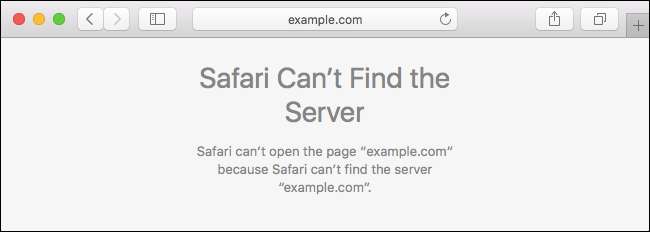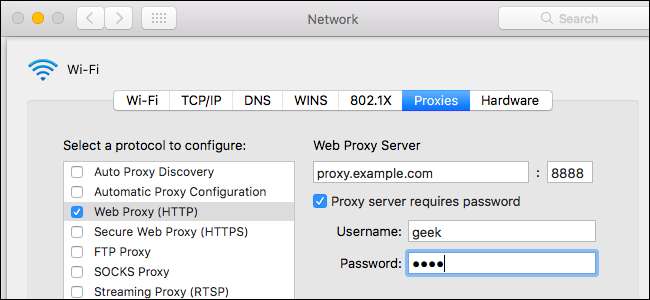
Mac'inizde bir proxy sunucusu yapılandırdığınızda, uygulamalar, hedeflerine gitmeden önce ağ trafiğini proxy sunucu üzerinden gönderir. Bu, işvereniniz tarafından bir güvenlik duvarını atlamak için gerekli olabilir veya atlamak için bir proxy kullanmak isteyebilirsiniz. coğrafi engelleme ve ülkenizde bulunmayan web sitelerine erişin.
İLİŞKİLİ: Firefox'ta Proxy Sunucusu Nasıl Yapılandırılır
Burada ayarladığınız proxy sunucusu, Apple Safari, Google Chrome ve sistem proxy ayarlarınıza uyan diğer uygulamalar tarafından kullanılacaktır. Mozilla Firefox dahil bazı uygulamalar, kendi özel proxy ayarlarına sahip sistem ayarlarınızdan bağımsız.
Dock'unuzda üzerine tıklayarak veya Apple menüsü> Sistem Tercihleri'ne giderek Sistem Tercihleri uygulamasını açın. "Ağ" simgesine tıklayın.
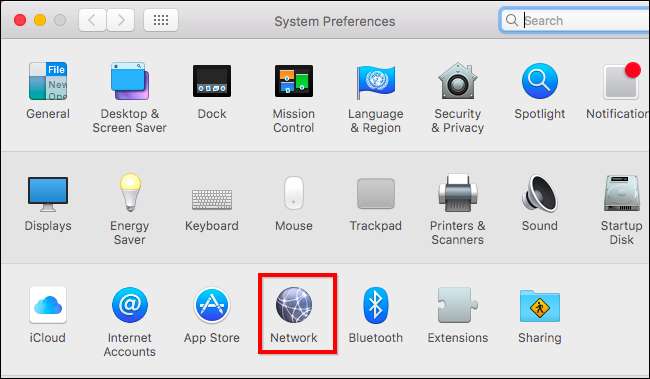
Listeden kullandığınız ağ bağlantısını seçin. Örneğin, Wi-Fi ağlarına bağlıyken kullanılan proxy'leri yapılandırmak istiyorsanız, "Wi-Fi" öğesini seçin. Kablolu ağlara bağlıyken kullanılan proxy'leri yapılandırmak istiyorsanız, "Ethernet" e tıklayın.
Ağ penceresinin sağ alt köşesindeki "Gelişmiş" düğmesini tıklayın.
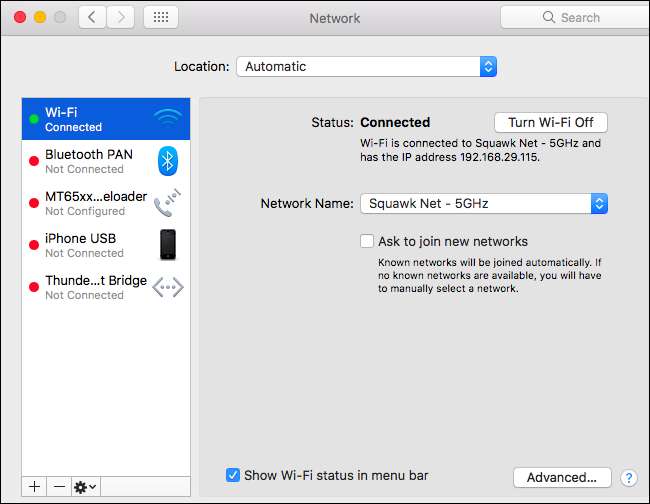
"Proxies" sekmesini seçin. Buradaki bir veya daha fazla protokol onay kutusunu etkinleştirerek bir proxy yapılandırmanız gerekir.
Mac'inizin bir proxy gerekli olup olmadığını algılaması ve proxy ayarlarını otomatik olarak yapılandırması için "Otomatik Proxy Keşfi" onay kutusunu etkinleştirin. Mac'iniz, bir proxy'nin gerekli olup olmadığını otomatik olarak algılamak için Web Proxy Otomatik Bulma protokolünü veya WPAD'i kullanacaktır. Bu ayar, örneğin iş veya okul ağlarında kullanılabilir.
Bu seçeneği etkinleştirdikten sonra bile, Mac'iniz yalnızca WPAD kullanılarak algılanırsa bir proxy kullanacaktır. Mac'inizin WPAD ile algılansa bile proxy kullanmasını istemiyorsanız bu kutuyu işaretlemeden bırakın.

.PAC dosyası olarak da bilinen otomatik bir proxy yapılandırma komut dosyası kullanmak için "Otomatik Proxy Yapılandırması" onay kutusunu etkinleştirin. Komut dosyasının adresini URL kutusuna girin. Ağ yöneticiniz veya proxy sağlayıcınız, ihtiyacınız varsa, proxy yapılandırma komut dosyasının adresini size sağlayacaktır.
Proxy ayarlarınızı yapılandırmak için otomatik bir proxy yapılandırma komut dosyası kullanmanız gerekmiyorsa bu kutuyu işaretlemeden bırakın.
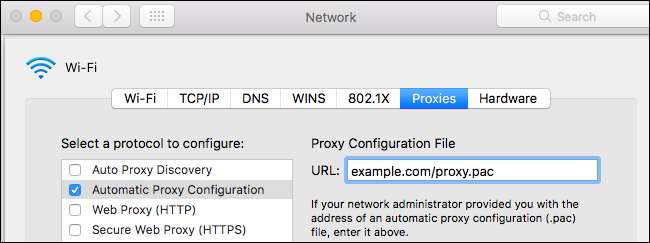
Bir proxy'yi manuel olarak yapılandırmak için, "Web Proxy (HTTP)", "Güvenli Web Proxy (HTTPS)", "FTP Proxy", "SOCKS Proxy", "Streaming Proxy (RTSP)" den bir veya daha fazlasını etkinleştirmeniz gerekir. "Ve" Gopher Proxy "onay kutuları. Etkinleştirdiğiniz her seçenek için proxy'nin adresini ve bağlantı noktası numarasını girin. Proxy sunucusu için bir kullanıcı adı ve parola verildiyse, "Proxy sunucusu parola gerektirir" seçeneğini etkinleştirin ve kullanıcı adı ile parolayı girin.
Örneğin, HTTP, HTTPS ve FTP bağlantıları için kullanılan bir proxy'yi yapılandırmak istediğinizi varsayalım. "Web Proxy (HTTP)", "Güvenli Web Proxy (HTTPS)" ve "FTP Proxy" kutularını işaretlersiniz. Her birini kontrol ettikten sonra, proxy sunucusunun adresini ve bağlantı noktasını sağ bölmeye girersiniz. Üçü için de aynı proxy sunucuyu kullanmak istiyorsanız, aynı adresi üç kez girersiniz. size farklı protokoller için farklı proxy sunucu adresleri verilmiş olsaydı, bu bağlantılar için farklı proxy sunucu adresleri girersiniz.
Bir proxy'yi manuel olarak yapılandırmak istemiyorsanız, tüm bu kutuların işaretlenmemiş olduğundan emin olun.
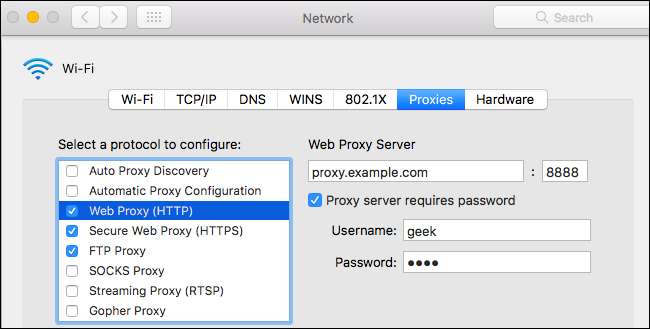
Kalan ayarlar, yapılandırdığınız belirli adreslere ve etki alanlarına bağlanırken proxy sunucusunu atlamanıza izin verir.
"Basit ana bilgisayar adlarını hariç tut" onay kutusu, tüm "basit ana bilgisayar adları" için proxy'yi atlamanıza olanak tanır. Bunlar genellikle yerel ağlarda ve intranetlerde kullanılır. Örneğin, bir ağın "portal" da yerel bir web sitesi veya "dosya sunucusunda" yerel bir dosya sunucusu olabilir. Diğer bir deyişle, kullanıcıların bu sistemlere erişmek için adres çubuğuna "http: // portal /" veya "https: // dosya sunucusu /" eklemesi gerekebilir. Bu tür bir ana bilgisayar adı yalnızca yerel bir ağda çalışır. Bu kutuyu işaretleyerek, bağlandığınız ağlardaki tüm basit ana bilgisayar adları için proxy'yi atlayabilirsiniz.
"Bu Ana Makineler ve Alanlar için proxy ayarlarını atla" kutusu, proxy aracılığıyla erişilemeyecek ana bilgisayar adları, alan adları ve IP adresi aralıklarının bir listesini içerir. Örneğin, varsayılan olarak "* .local" içerir. Buradaki "*" bir joker karakterdir ve herhangi bir şeyle eşleşir. Bu, server.local, database.local ve any.local dahil olmak üzere .local ile biten her şeye proxy üzerinden geçmeden doğrudan erişilebileceği anlamına gelir.
Kendi alan adlarınızı ve adreslerinizi eklemek için her birini virgül ve boşlukla ayırmanız yeterlidir. Örneğin, Mac'inize proxy kullanmadan howtogeek.com'a erişmesini söylemek için satırı şu şekilde değiştirirsiniz:
* .local, 192.254 / 16, howtogeek.com
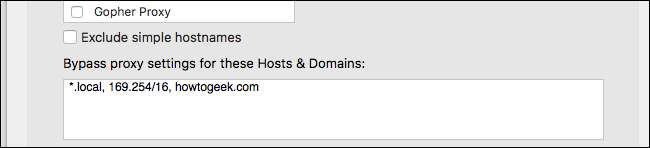
Bir FTP proxy yapılandırdıktan sonra FTP sunucularına bağlanmada sorun yaşıyorsanız, buradaki pencerenin altındaki "Pasif FTP Modu (PASV) Kullan" seçeneğinin etkinleştirildiğinden emin olun. Varsayılan olarak etkindir.

İşiniz bittiğinde ayarlarınızı kaydetmek için "Tamam" ı tıklayın. Ağ ayarları ekranının sağ alt köşesindeki "Uygula" yı tıklayın ve değişiklikleriniz etkili olacaktır.
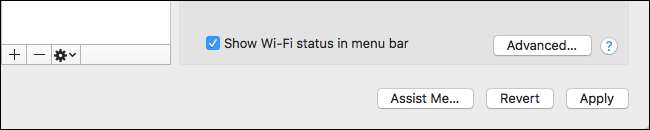
Proxy sunucu ayarlarında bir sorun varsa (örneğin, proxy sunucusu kapanırsa veya ayrıntıları yanlış girdiyseniz) Safari ve Google Chrome gibi uygulamaları kullanırken bir ağ hata mesajı görürsünüz. Örneğin, Safari erişmeye çalıştığınız sunucuyu bulamadığını söylerken, Chrome daha açıklayıcı bir "ERR_PROXY_CONNECTION_FAILED" hata mesajı görüntüler. Devam etmek için proxy sunucu ayarlarınızı düzeltmeniz gerekecek.